CrystalMaker使用说明
Crystal软件说明

软件介绍CrystalMaker:晶体和分子结构可视化软件探索晶体世界从金属到沸石,苯到蛋白质, CrystalMaker是了解晶体和分子结构的最简单方法。
什么是CrystalMaker?CrystalMaker软件是一款在创建、显示和操作各种晶体分子结构中屡获好评的软件。
CrystalMaker在生产力方面提供了一个流线型的工作流程,您只需把您的数据文件拖拉到程序中便可即时显示照片般逼真的色彩。
用鼠标就可以实时操作晶体结构。
多视角"bookmarks"和撤销次数鼓励您探索和发现——理想的教学和科研软件。
快速创建晶体和分子结构!使用CrystalMaker软件,您可以轻松快速创建任何晶体或分子结构。
内置的对称处理和美观的空间群浏览器可得到晶体的日志,并且该程序会自动生成所有的键和多面体。
CrystalMaker 提供了广泛的模式类型,包括传统的“ball-and-stick”, space-filling, polyhedral, wireframe 以及thermal ellipsoids模式。
使用photo-realistic simpler和line-art display选项,每种模式类型都可以被广泛地定制。
综合数据的输入和输出负载来自于超过15+ 格式的结构数据,包括Cambridge Structures Database, Protein Data Bank, CIF, GSAS, SHELX等。
您可以操作几乎无限的原子数量。
使用独特的"Depth Profiling"工具,快速扫描大规模结构中有用的,从而能从计算机模式中得到理想的特征结果。
大量的输出选项使您能跟其他程序共享数据、保存结构数据、键长、协调环境,甚至用您的数据创建网页。
出色的3D图片深度渐变和视角转换,加上优美的三维立体结构,使您能看到照片质量的图片。
高分辨率打印并把图片保存成各种文件格式,同时您还可以定义图片的大小。
CrystalMaker使用说明

第一章界面介绍第二章本章详细介绍了Crystalmaker的操作界面,便于用户选择操作命令和保存文件。
本章所有的图片都是在Mac OS X “Peopard”上获得的。
菜单介绍Crystalmaker (Mac version) 记录、应用文件,隐藏或退出程序File打开、创建、保存和关闭文件。
输出相关的文本和图片Edit编辑文本、结构和化学键;拷贝图片到剪切板,或者取消上步操作Selection选择原子相关的操作,例如标注、显示、隐藏原子Model选择结构模型显示的形式Rendering对模型的显示进行不同的设置Transform旋转、测量图片命令。
可以测量化学键角度,或者产生粉末/单晶衍射花样Window对Crystalmaker操作界面进行设置Help提供在线帮助和用户手册图片界面结构在图片界面中显示。
选择Window > Show Ruler可以添加标尺。
图片面板结构主要在图片面板中显示,在这里可以对结构进行旋转和测量操作,或者使用快捷键对其进行操作。
工具栏工具栏是对工具板的很好补充。
对于常用的命令还设置了快捷键。
打开或关闭工具栏:选择Winsow > Show/Hide ToolbarSidebar包括Site Browser和Notes pane打开/隐藏Sidebar的两种方法:(1) 点击Toolbar上的Sidebar;(2) 选择Window > Show/Hide Sidebar隐藏Notes pane的三种方法:(1) 点击Toolbar上的Notes pane来显示/隐藏Notes pane;(2) 双击Sidebrowser和Notes pane之间的分隔栏;(3) 把Sidebrowser和Notes pane之间的分隔栏拖动到最下面隐藏Site Browser的方法:(1) 把Sidebrowser和Notes pane之间的分隔栏拖动到最上面;Site BrowserSite Browser提供关于结构中原子的信息。
高精度光泽度仪使用说明书

CrystalMaker使用说明

C r y s t a l M a k e r使用说明(共92页)--本页仅作为文档封面,使用时请直接删除即可----内页可以根据需求调整合适字体及大小--第一章界面介绍第二章本章详细介绍了Crystalmaker的操作界面,便于用户选择操作命令和保存文件。
本章所有的图片都是在Mac OS X “Peopard”上获得的。
菜单介绍Crystalmaker (Mac version) 记录、应用文件,隐藏或退出程序File打开、创建、保存和关闭文件。
输出相关的文本和图片Edit编辑文本、结构和化学键;拷贝图片到剪切板,或者取消上步操作Selection选择原子相关的操作,例如标注、显示、隐藏原子Model选择结构模型显示的形式Rendering对模型的显示进行不同的设置Transform旋转、测量图片命令。
可以测量化学键角度,或者产生粉末/单晶衍射花样Window对Crystalmaker操作界面进行设置Help提供在线帮助和用户手册图片界面结构在图片界面中显示。
选择Window > Show Ruler可以添加标尺。
图片面板结构主要在图片面板中显示,在这里可以对结构进行旋转和测量操作,或者使用快捷键对其进行操作。
工具栏工具栏是对工具板的很好补充。
对于常用的命令还设置了快捷键。
打开或关闭工具栏:选择Winsow > Show/Hide ToolbarSidebar包括Site Browser和Notes pane打开/隐藏Sidebar的两种方法:(1) 点击Toolbar上的Sidebar;(2) 选择Window > Show/Hide Sidebar隐藏Notes pane的三种方法:(1) 点击Toolbar上的Notes pane来显示/隐藏Notes pane;(2) 双击Sidebrowser和Notes pane之间的分隔栏;(3) 把Sidebrowser和Notes pane之间的分隔栏拖动到最下面隐藏Site Browser的方法:(1) 把Sidebrowser和Notes pane之间的分隔栏拖动到最上面;Site BrowserSite Browser提供关于结构中原子的信息。
crystal maker使用教程

CrystalMaker绘制晶体结构教程1.先打开CrystalMaker并创建晶体,过程是file——New Crystal,在弹出的窗口中,有一些项目需要填写。
因为是自动生成晶体的,所以你先得告诉计算机绘制晶体所需要的参数。
在这里从上到下依次要填写的是空间群、晶胞参数和原子坐标。
2.所以我们先到晶体数据库Findit中进行查询。
因为我用的Findit是09年试用非破解版的,所以我先把系统时间调到09年再打开它。
这里我们要绘制的晶体是尖晶石型的ZnCo2O4,在选择好左下的筛选方式后,分别点击Zn、Co、O,然后Search。
3.在结果中我们看到没有我们要的整数比的物质,但是明显这里只是部分Co代替了Zn的位置,因此原子坐标和空间群并没有改变,只是晶胞参数不能使用。
这里空间群是fd3m。
4.回到CrystalMaker,点Browse手动添加空间群。
5.输入晶胞参数,由于空间群已经选定了,所以软件只会让你填你能填的部分。
6.继续在Findit里面找到原子坐标。
在这里SOF是原子占位率,意思就是出现在该位置的原子的比率,显然这里Co和Zn有重叠,但我们画的是完美晶体,所以我们Zn取占位率0.79,而Co取0.9的那个。
7.用add添加项,把所有原子都输入进去,然后点ok。
8.结果是这个样子。
9.不好看就把原子半径调一下。
10.然后我们要告诉软件原子之间是怎么作用的,点Edit——Bonding,并用add添加项,改成Co-O键和Zn-O键。
11.键长请查手册,但是这里我们只是画图,所以可以随便指定,只要满足配位关系就可以了。
这里Co应该6配位,Zn应该4配位,把Info勾上,满足了配位关系,点ok。
12.键被加上去了。
13.但是这是球棍图,我们要的结果是立方体堆积的,所以点Model——Polyhedrel。
这样键就消失了。
14.然后把Co和Zn的模型改成半透明的立方块。
点apply确认。
15.之后是这个样子。
马尔文激光粒度仪操作方法
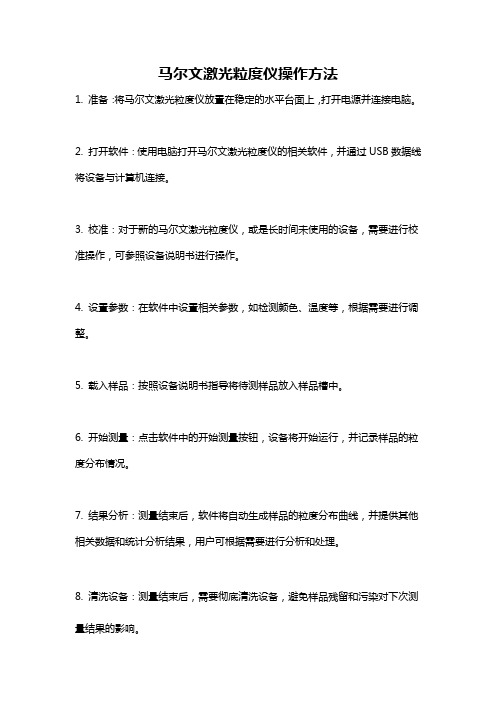
马尔文激光粒度仪操作方法
1. 准备:将马尔文激光粒度仪放置在稳定的水平台面上,打开电源并连接电脑。
2. 打开软件:使用电脑打开马尔文激光粒度仪的相关软件,并通过USB数据线将设备与计算机连接。
3. 校准:对于新的马尔文激光粒度仪,或是长时间未使用的设备,需要进行校准操作,可参照设备说明书进行操作。
4. 设置参数:在软件中设置相关参数,如检测颜色、温度等,根据需要进行调整。
5. 载入样品:按照设备说明书指导将待测样品放入样品槽中。
6. 开始测量:点击软件中的开始测量按钮,设备将开始运行,并记录样品的粒度分布情况。
7. 结果分析:测量结束后,软件将自动生成样品的粒度分布曲线,并提供其他相关数据和统计分析结果,用户可根据需要进行分析和处理。
8. 清洗设备:测量结束后,需要彻底清洗设备,避免样品残留和污染对下次测量结果的影响。
CrystalMaker导出作图数据
CrystalMaker导出作图数据
1 File-New Crystal—选择所要用的空间结构和晶格系数—Transform—diffraction Patter---Powder画出图谱
2 File-export –export selected profiles(注意:导出的数据只是页面范围内的,如果图过大有可能导出数据不全)如图1—channel interval 选择步宽(图二),步宽越小做出的图谱越平滑,在本实验室XRD测试时步宽是0.02,所以可以选小一点例如0.01或0.005.---OK—直接保存
图一
图二
3 导出的数据先用Excel打开,并把文本形式转换成浮点形式右击----单元格式---数值
4 在KaleidGraph里读取数据进行画图(直接粘贴进去的数据无法作图,最好从File里读入)---space—Functions—stantistics里找出最大值,让B列整体除以Max进行归一化,然后放在C列,并在C列标出除的数值,这样做的原因是既可以保持原始数据,有可以一下看出所做的操作,方便以后查看。
crystalmaker晶体软件教程
本节我们介绍如何创建、显示和保存一个新的晶体结构。我们将以和其他无机物结构类似MgAl2O4为例。
结构数据
在Crystalmaker中,可以使用数据编辑器来编辑晶体常数、对称性以及位置坐标。同时还可以编辑颜色、原子半径,定义化学键等。
使用以下结构数据:
输入结构数据
(1)选择File > New Crystal命令;
同时在Site Browser中,可以对原子的颜色、可见度、标注以及半径进行编辑,并对单个位置或者同元素的原子簇进行编辑。
Notes pane
在Notes pane中,可以保存关于结构的文本信息
Overview Window
Overview Window提供关于复杂结构的动画和视频制作、文件浏览以及结构输出的具体细节等信息,由Views, History, file和Log四部分构成。
添加文件到Files Pane:
(1)把一个或多个文件拖动到Files Pane中;
(2)或者点击Overview上的Add按钮,然后选择想要加载的文件。
把文件从Files Pane移除:
(1)右键点击文件缩略图,选择Remove命令;
(2)点击window’s Actions按钮,选择Clear Files List,移除所有文件。
(1)选择Edit > Bonding命令,出现Edit Bonding对话框:
(2)点击Add按钮,创建新的默认值的化学键。现在,我们来编辑这些数值。
(3)我们选择Al-O键,在From菜单中选择Al,在To菜单中选择O。
我们可以输入Al-O键的最小和最大健长,但是我们会要求程序在已知原子数据的基础上,选择合理的数值。
Crystal中文手册-推荐下载
对全部高中资料试卷电气设备,在安装过程中以及安装结束后进行高中资料试卷调整试验;通电检查所有设备高中资料电试力卷保相护互装作置用调与试相技互术关,系电通,力1根保过据护管生高线产中0不工资仅艺料可高试以中卷解资配决料置吊试技顶卷术层要是配求指置,机不对组规电在范气进高设行中备继资进电料行保试空护卷载高问与中题带资2负料2,荷试而下卷且高总可中体保资配障料置各试时类卷,管调需路控要习试在题验最到;大位对限。设度在备内管进来路行确敷调保设整机过使组程其高1在中正资,常料要工试加况卷强下安看与全22过,22度并22工且22作尽22下可护都能1关可地于以缩管正小路常故高工障中作高资;中料对资试于料卷继试连电卷接保破管护坏口进范处行围理整,高核或中对者资定对料值某试,些卷审异弯核常扁与高度校中固对资定图料盒纸试位,卷置编工.写况保复进护杂行层设自防备动腐与处跨装理接置,地高尤线中其弯资要曲料避半试免径卷错标调误高试高等方中,案资要,料求编试技5写、卷术重电保交要气护底设设装。备备置管4高调、动线中试电作敷资高气,设料中课并技3试资件且、术卷料中拒管试试调绝路包验卷试动敷含方技作设线案术,技槽以来术、及避管系免架统不等启必多动要项方高方案中式;资,对料为整试解套卷决启突高动然中过停语程机文中。电高因气中此课资,件料电中试力管卷高壁电中薄气资、设料接备试口进卷不行保严调护等试装问工置题作调,并试合且技理进术利行,用过要管关求线运电敷行力设高保技中护术资装。料置线试做缆卷到敷技准设术确原指灵则导活:。。在对对分于于线调差盒试动处过保,程护当中装不高置同中高电资中压料资回试料路卷试交技卷叉术调时问试,题技应,术采作是用为指金调发属试电隔人机板员一进,变行需压隔要器开在组处事在理前发;掌生同握内一图部线纸故槽资障内料时,、,强设需电备要回制进路造行须厂外同家部时出电切具源断高高习中中题资资电料料源试试,卷卷线试切缆验除敷报从设告而完与采毕相用,关高要技中进术资行资料检料试查,卷和并主检且要测了保处解护理现装。场置设。备高中资料试卷布置情况与有关高中资料试卷电气系统接线等情况,然后根据规范与规程规定,制定设备调试高中资料试卷方案。
晶品科技雕刻机使用教程
晶品科技雕刻机使用教程
晶品科技雕刻机使用教程
简介
•晶品科技雕刻机是一款高精度的雕刻工具,适用于各种材料的刻画和切割。
•本教程将详细介绍晶品科技雕刻机的使用方法和操作步骤。
准备工作
•确保雕刻机的电源已连接并通电。
•检查雕刻刀具和工作台是否安装正确。
•确保材料已准备好,放置在工作台上。
步骤
1.打开雕刻软件
–在电脑上打开晶品科技雕刻机的软件,等待软件加载完成。
2.导入设计文件
–点击软件界面的”导入”按钮,选择要刻画或切割的设计文件,并点击”确定”。
3.调整刻画或切割参数
–在软件界面中,根据需要调整刻画或切割的参数,如速度、力度和深度等。
4.定位材料
–在软件界面中,点击”定位”按钮,确保雕刻机准确定位到材料的起始位置。
5.运行雕刻机
–点击软件界面的”开始”按钮,雕刻机将开始按照设定的参数进行刻画或切割。
6.监控雕刻过程
–在雕刻过程中,时刻观察雕刻机的运行状态,确保正常进行,如有异常情况及时停止。
7.完成雕刻
–当雕刻或切割完成后,点击软件界面的”停止”按钮,雕刻机将停止运行。
8.清理工作台
–将已完成的雕刻作品取下,并清理工作台上的材料残留物。
注意事项
•在操作过程中,注意安全,避免手部接近雕刻刀具。
•如遇到雕刻刀具损坏或异常情况,立即停止使用并联系相关人员进行维修。
•在清理工作台时,使用安全手套以免受伤。
以上是晶品科技雕刻机的使用教程,希望能对您有所帮助!。
- 1、下载文档前请自行甄别文档内容的完整性,平台不提供额外的编辑、内容补充、找答案等附加服务。
- 2、"仅部分预览"的文档,不可在线预览部分如存在完整性等问题,可反馈申请退款(可完整预览的文档不适用该条件!)。
- 3、如文档侵犯您的权益,请联系客服反馈,我们会尽快为您处理(人工客服工作时间:9:00-18:30)。
第一章界面介绍第二章本章详细介绍了Crystalmaker的操作界面,便于用户选择操作命令和保存文件。
本章所有的图片都是在Mac OS X 10.5 “Peopard”上获得的。
菜单介绍Crystalmaker (Mac version) 记录、应用文件,隐藏或退出程序File打开、创建、保存和关闭文件。
输出相关的文本和图片Edit编辑文本、结构和化学键;拷贝图片到剪切板,或者取消上步操作Selection选择原子相关的操作,例如标注、显示、隐藏原子Model选择结构模型显示的形式Rendering对模型的显示进行不同的设置Transform旋转、测量图片命令。
可以测量化学键角度,或者产生粉末/单晶衍射花样Window对Crystalmaker操作界面进行设置Help提供在线帮助和用户手册图片界面结构在图片界面中显示。
选择Window > Show Ruler可以添加标尺。
图片面板结构主要在图片面板中显示,在这里可以对结构进行旋转和测量操作,或者使用快捷键对其进行操作。
工具栏工具栏是对工具板的很好补充。
对于常用的命令还设置了快捷键。
打开或关闭工具栏:选择Winsow > Show/Hide ToolbarSidebar包括Site Browser和Notes pane打开/隐藏Sidebar的两种方法:(1) 点击Toolbar上的Sidebar;(2) 选择Window > Show/Hide Sidebar隐藏Notes pane的三种方法:(1) 点击Toolbar上的Notes pane来显示/隐藏Notes pane;(2) 双击Sidebrowser和Notes pane之间的分隔栏;(3) 把Sidebrowser和Notes pane之间的分隔栏拖动到最下面隐藏Site Browser的方法:(1) 把Sidebrowser和Notes pane之间的分隔栏拖动到最上面;Site BrowserSite Browser提供关于结构中原子的信息。
可以按照元素、位置标注对列表进行重新排列、同时在Site Browser中,可以对原子的颜色、可见度、标注以及半径进行编辑,并对单个位置或者同元素的原子簇进行编辑。
Notes pane在Notes pane中,可以保存关于结构的文本信息Overview WindowOverview Window提供关于复杂结构的动画和视频制作、文件浏览以及结构输出的具体细节等信息,由Views, History, file和Log四部分构成。
View PaneView pane有以下用处:(1) 记录从特定视角观察晶体的图片;(2) 在统一界面中同时操作几个晶体;(3) 制作动画和视频创建操作结构的视图,方法有二:(1) 点击window toolbar中的Snapshot;(2) 选择File > Take Snapshot一张结构图片就会出现在View pane中。
从已有文件中创建视图:(1) 把一个或多个文件拖动到Views pane中。
每个文件就会加载到Graphics window中,缩略图会再在到Views pane中;(2) 当Views pane可视时,点击Add按钮,然后选择想要加载的文件。
加载一个视图:点击views pane中的视图,使用键盘上的箭头进行选择。
重新排列视图:点击并拖动视图,对其进行重排重命名视图:点击视图文件,输入新的文件名,按Return或enter键完成设置更新视图:用户可以重新生成一个视图,以匹配与现在显示的结构:右键单击要选择的视图,选择Replace with current view同步视图Crystalmaker强大之处在于它能快读的同步多个窗口。
这样,如果一个视图和另一个相关,用户可以对它们的显示进行设置,诸如原子颜色、渲染样式、位向、尺寸等。
使用同步命令:(1) 确保主视图在Graphics window的最前面,这个结构的设置将应用到所有的其他结构中;(2) 选择Transform > Synchronize命令;(3) 出现一个对话框,显示需要同步哪些视图;(4) 点击OK开始同步。
动画视图Overview Actions菜单上的Play命令,可以反复播放视图,同时还可以全屏播放或者结构旋转。
用户可以控制播放的速度。
按escape退出动画播放。
从视图中生成视频使用Overview Actions菜单上的Play命令,可以生成一个Quicktime视频。
这在展示结构行为和相转变时比较有用。
Files Pane用户可以在这个面板上管理最近的文件,并在快速的在不同的结构间进行切换。
新近打开的文件会显示在Files Pane的左上角。
用户也可以把未打开的结构加到Files Pane中,并会显示为缩略图。
添加文件到Files Pane:(1) 把一个或多个文件拖动到Files Pane中;(2) 或者点击Overview上的Add按钮,然后选择想要加载的文件。
把文件从Files Pane移除:(1) 右键点击文件缩略图,选择Remove命令;(2) 点击window’s Actions按钮,选择Clear Files List,移除所有文件。
重新排列缩略图:点击拖动缩略图,对其进行重新排列。
使用Files Pane打开一个文件:(1) 点击文件的缩略图,在现在窗口中打开文件;(2) 右键点击缩略图,选择Open in New Window,在新窗口中打开文件。
显示Slideshows和Animations使用Views pane,我们可以使用Files pane中的文件来展示Animated slideshows。
选用Overview Actions 菜单。
History PaneCrystalmaker会跟踪文件修改,并把它们显示在History Pane中。
History Pane左上侧的缩略图为用户最近打开的文件;接下来的缩略图代表按时间顺序编辑过的文件。
点击缩略图,转到那个阶段的文件。
Log PaneOverview window上的Log Pane显示了状态信息和屏幕工具的操作结果和化学键搜索结果。
用户可以把Log Pane中的信息拷贝到其他程序中。
在Overview Actions 菜单中,选择Text Options可以对文本进行编辑。
工具面板(Tools Palette)工具面板中的屏幕工具,可以操作、测量和编辑结构。
测量工具加上旋转工具,可以对晶体进行精确位向操作。
用户可以在键盘上输入相应的字母来选择工具。
在工具面板的最上面,会显示晶体结构或单分子的彩色图片:这是显示是否在分子模式的快捷方法。
分子模式用来描述原子团以及其它没有长程对称的结构。
使用工具面板选择Window > Palettes显示工具面板。
所有窗口的大小和位置都在在上次退出程序时自动保存。
设定工作台选择Window > Workspace,在其子菜单中显示工作台。
全屏模式Crystalmaker支持全屏模式,便于用户专注于结构。
全屏模式下,Graphics window会自动调整以适应全屏的尺寸。
通过把鼠标移至屏幕的上部,用户仍然可以使用菜单命令。
进入全屏模式:点击window toolbar或者Tools palette上的Full Screen按钮,或者快捷键F。
退出全屏模式:(1) 按Escape键;(2) 或者点击Tools pallete中的Standard Screen,快捷键F。
在线帮助系统Crystalmaker的在线帮助可以通过以下途径获得:(1) 选择Help菜单;(2) 点击一些出口中左下角的Help;(3) 点击F1。
第二章软件预览本章分为三个连续的部分,分别介绍Crystalmaler的不同功能。
第一部分我们将建立一个新的晶体结构,包括对称性和化学键。
第二部分我们研究不同的显示选项,包括图形样式和不同的模型类型。
最后一部分我们将使用程序中的不同工具来测量结构、显示配位团,以及以文本文件和网页的方式输出数据。
第一节建立无机物晶体结构本节我们介绍如何创建、显示和保存一个新的晶体结构。
我们将以和其他无机物结构类似MgAl2O4为例。
结构数据在Crystalmaker中,可以使用数据编辑器来编辑晶体常数、对称性以及位置坐标。
同时还可以编辑颜色、原子半径,定义化学键等。
使用以下结构数据:输入结构数据(1) 选择File > New Crystal命令;(2) 出现以下Edit Crystal对话框:(3) 在Spacegroup栏中输入以下字符:F d 3 m [origin 2](字符间留空格)。
如果输入格式错误,Crystalmaker会提醒用户。
如果空间群符号输入正确,只有一个晶格常数会保留。
Crystalmaker识别出输入的空间群符号对应一个立方晶体,并且只需要a单胞参数。
(4) 按Tab键移至a栏,输入8.08,对话框如下:(5) 现在我们需要考虑晶体的非对称基元中的三个位置,对于每个位置,Crystalmaker需要以下信息:位置标注(最多六位字符,字符间不能有空格);一个或多个化学符号以及它们的占位率值(Crystalmaker使用元素符号来决定其原子半径和原子颜色;元素符号可以是一个或两个字母);每个位置的xyz位置坐标。
可以以分数(1/2)或小数(0.5)形式输入。
(6) 点击Add按钮,或者按回车键开始编辑一个新的位置;(7) 窗口中会出现包括默认的标注、位置坐标和占位率的条目。
我们对这些设置进行编辑;(8) 加亮位置位置标注。
输入一个新的标注(最多六位字符,不能包括空格)——我们选择Al(1)。
按Tal键移至下一个编辑栏;(9) 假定这个晶体有序,我们只需要输入单一的占位率值。
此例中我们输入“Al 1.0”;(10) 在x, y, z栏中输入0.5,编辑窗口如下:(11) 按Return键完成编辑该位置;(12) 现在,按照结构数据表给出的信息,分别输入Mg和O位置的数据。
使用Add按钮添加新位置,或使用Remove删除一个位置;(13) 当完成晶体数据输入后,对话框如下:显示晶体现在,所有的结构数据都以输入,接下来我们要显示一个单胞内的所有原子:(1) 点击以上Edit Crystal窗口的OK按钮;(2) Edit Crystal窗口消失,状态窗口出现。
在状态窗口中,使用输入数据建立的晶体就会出现。
这时,一个立方形外形,包括一组原子的结构就会出现。
改变原子的颜色和半径如果用户输入的元素符号被Crystalmaker识别,就会自动赋予它一个颜色和半径。
如果用户想要在晶体中包括其他元素类型,并且改变Crystalmaker的默认设置,使用Site Browser可以对原子的颜色和半径进行定义,如下:(1) 选择Window > Show Sidebar命令,出现Site Browser窗口。
